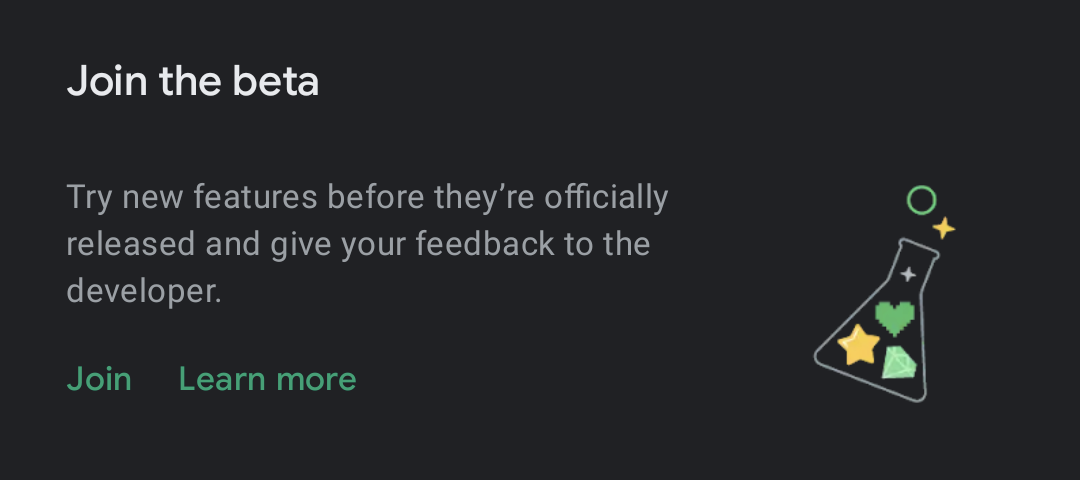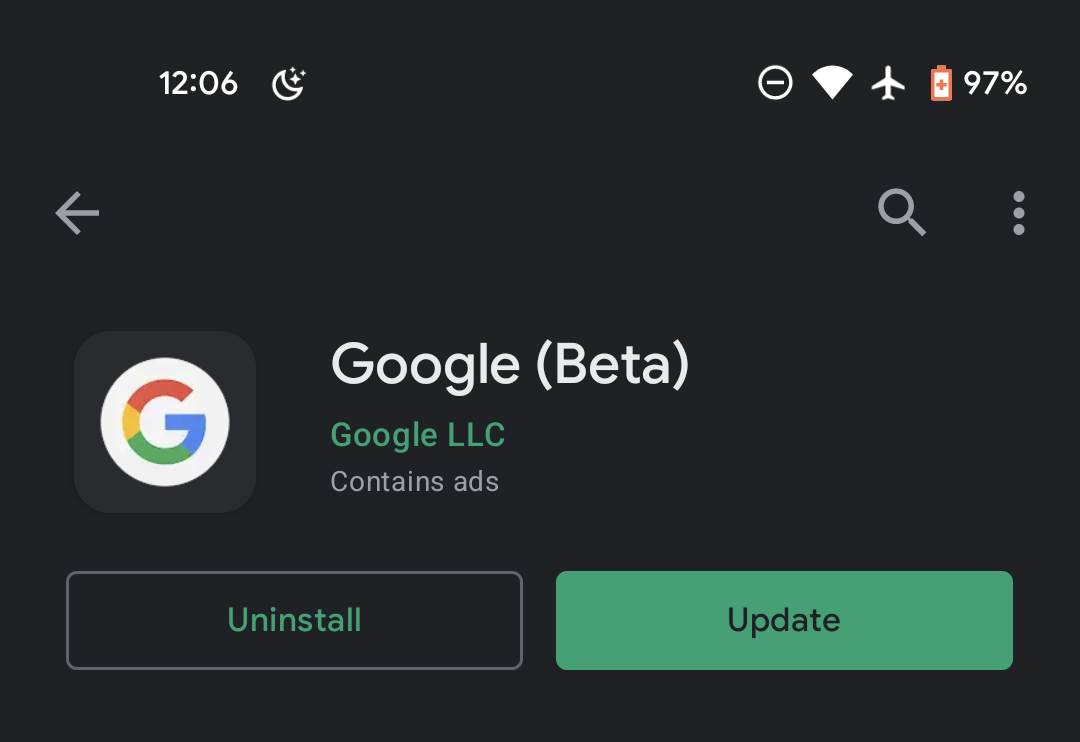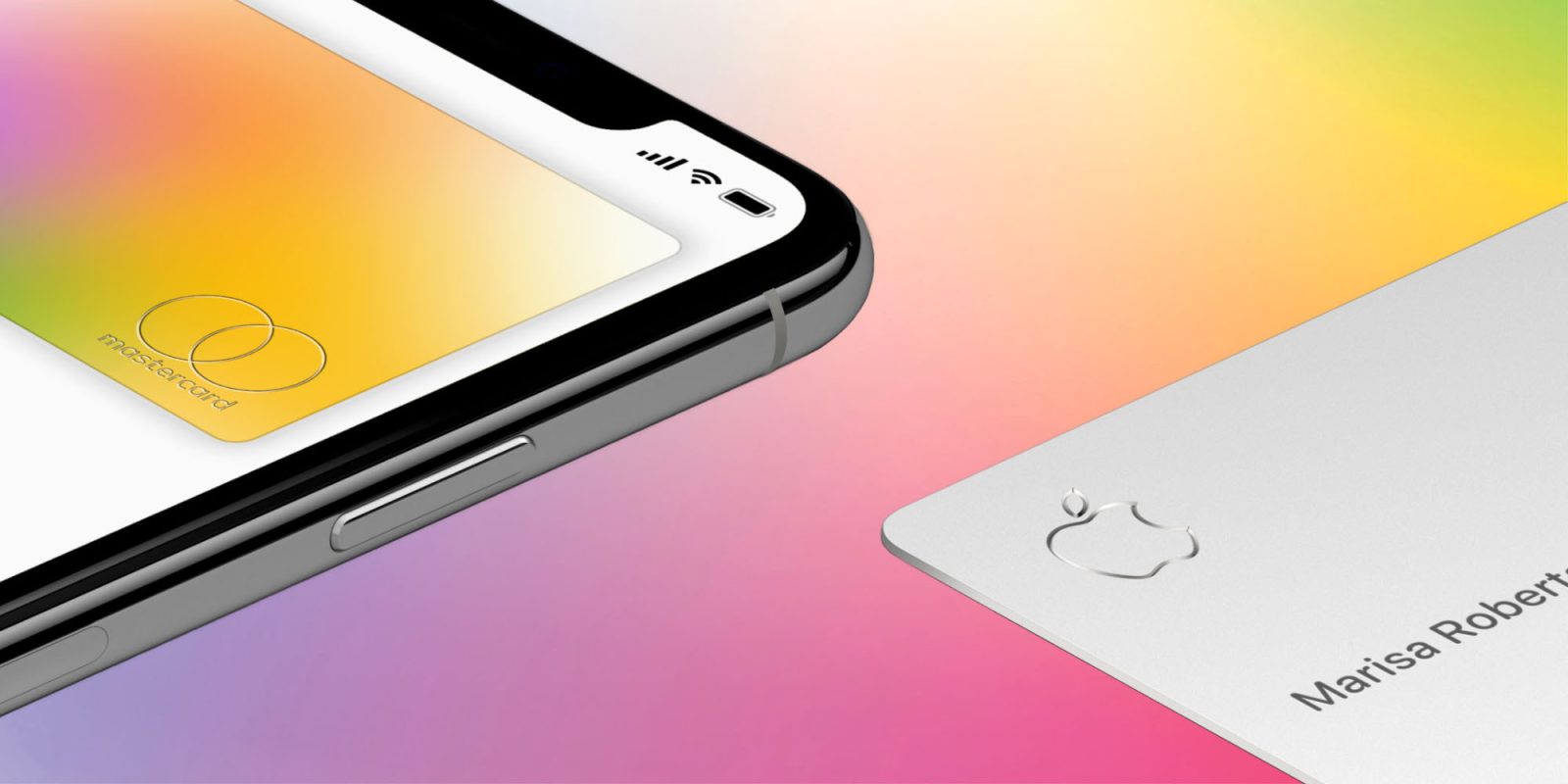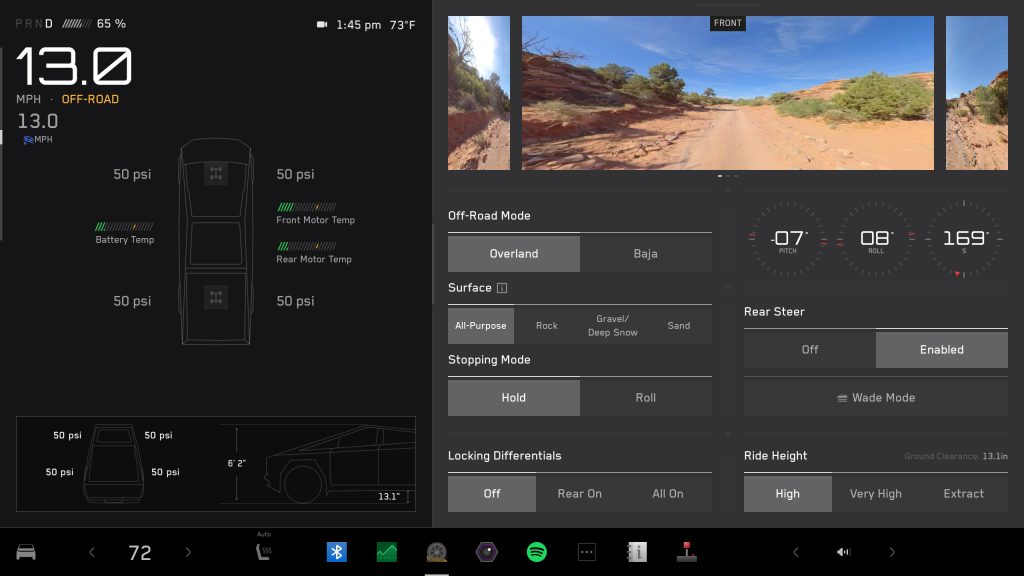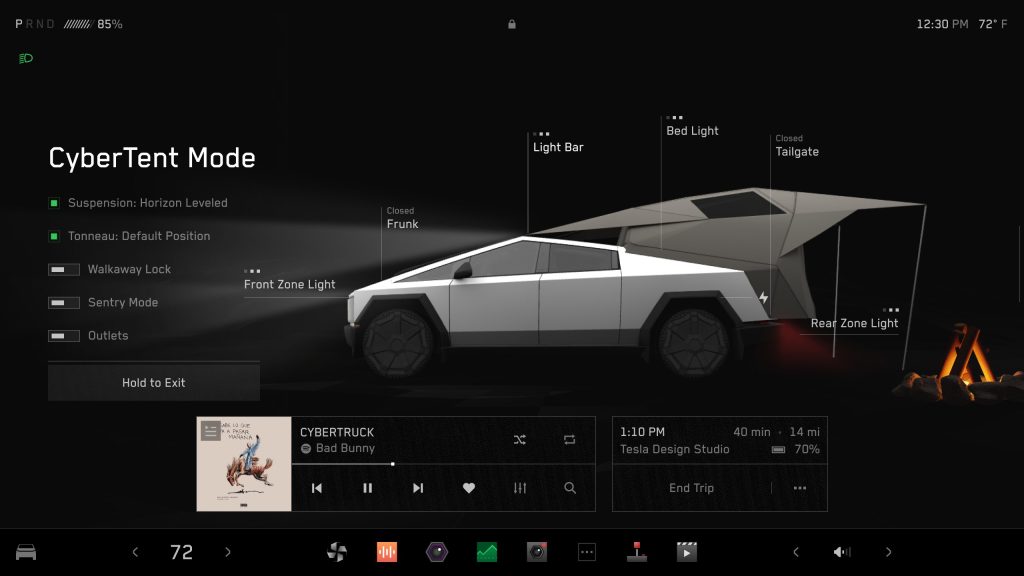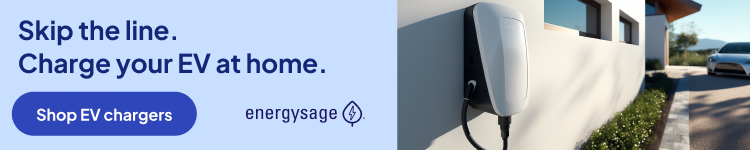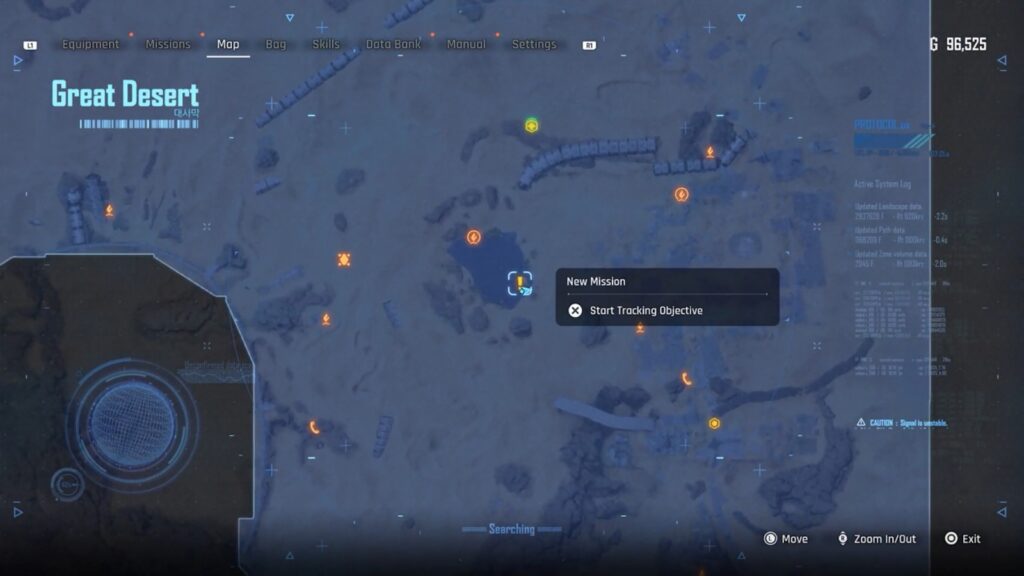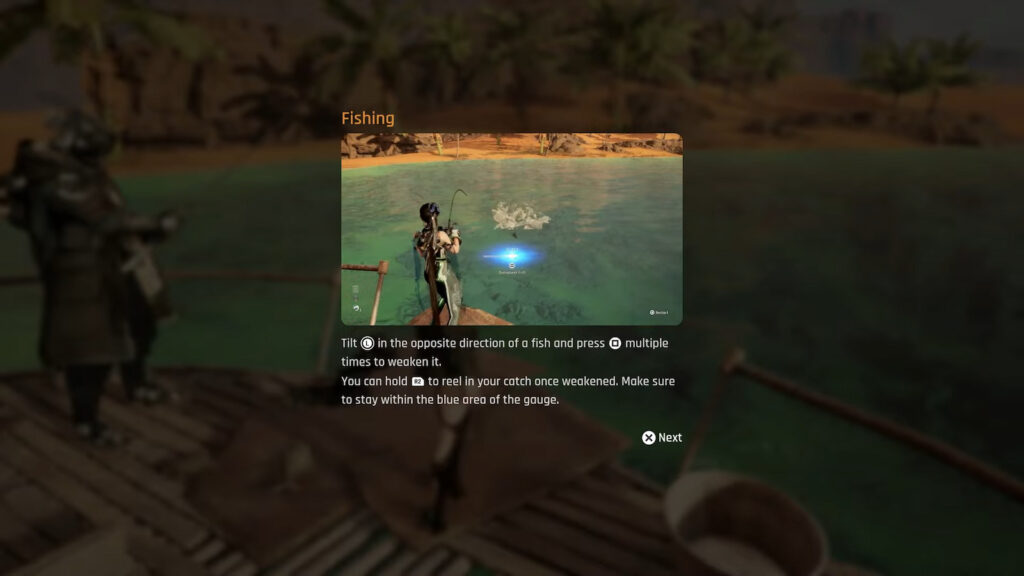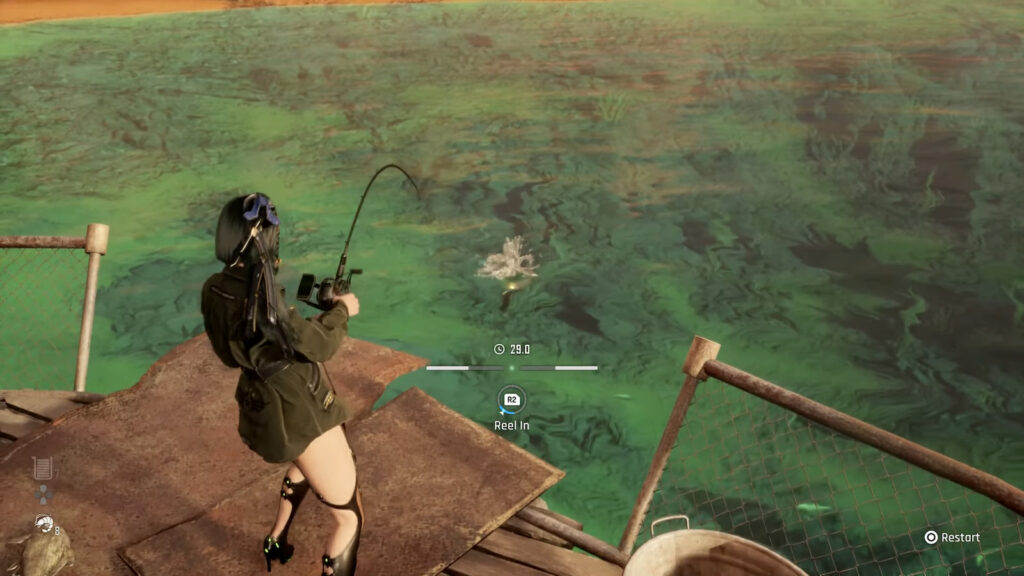Después de la última actualización, la aplicación de Google, Podcasts y Lens fallan repetidamente, mientras que el Asistente tampoco está disponible. Los usuarios de teléfonos Google Pixel, Samsung y Motorola se ven afectados.
Después de actualizar a la versión 12.23.16.23 de la aplicación de Google, los usuarios ven que la aplicación se bloquea repetidamente cada pocos minutos sin escribir nada. Dado que también es responsable de Lens, el feed de Discover a la izquierda de las pantallas de inicio y los podcasts, esas experiencias «siguen cerrándose», mientras que algunas tienen problemas con Android Auto. Mientras tanto, el Asistente también se ve afectado por este problema y no se puede iniciar para los comandos de voz.
La aplicación de Google 12.23 se lanzó al canal estable el 21 de junio después de entrar en beta más tarde de lo habitual la semana pasada. Se publicó el miércoles por la noche en comparación con el horario habitual de lunes / martes. Dicho esto, los probadores beta no se encontraron con estos problemas antes y no se ven afectados hoy.
La aplicación Google beta 12.24 se lanzó hace unas horas, y algunos usuarios afirman que actualizarla proporciona una solución para los bloqueos. Puedes suscribirte al Beta de la aplicación de Google aquí (oa través del Lista de Play Store) y busque actualizaciones para iniciar la descarga.
- Únase a la versión beta de la aplicación de Google
Visite este enlace y haga clic en «conviértase en tester» O visite el Lista de Play Store en su teléfono y desplácese hasta que vea una tarjeta «Join Beta». Haga clic en «Unirse».
- Descarga la nueva actualización de la aplicación de Google
Toque su avatar de perfil en Play Store> Administrar aplicaciones y dispositivos> Ver actualizaciones recientes> Actualizaciones disponibles> Buscar actualizaciones. Presione «Actualizar».
Esta ruta beta podría ser la solución menos destructiva, ya que la alternativa es desinstalar la actualización incorrecta y volver a la versión de la aplicación de Google que vino por primera vez con su dispositivo:
Configuración> Aplicaciones y notificaciones> Mostrar todo> [scroll to] Google> menú adicional (arriba a la derecha)> Desinstalar actualizaciones
Tenga en cuenta que el proceso anterior requerirá que configure el Asistente de Google en su teléfono nuevamente y se eliminarán los episodios cargados en Podcasts. Si elige esta ruta, no actualice la aplicación de Google hasta que se publique una versión corregida, ya que volverá a encontrar el mismo problema.
Este problema de bloqueo de la aplicación de Google sigue El gran error de WebView de marzo.
FTC: Utilizamos enlaces de afiliados automáticos que generan ingresos. Después.

Consulte 9to5Google en YouTube para obtener más información: